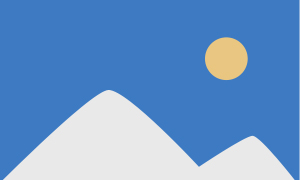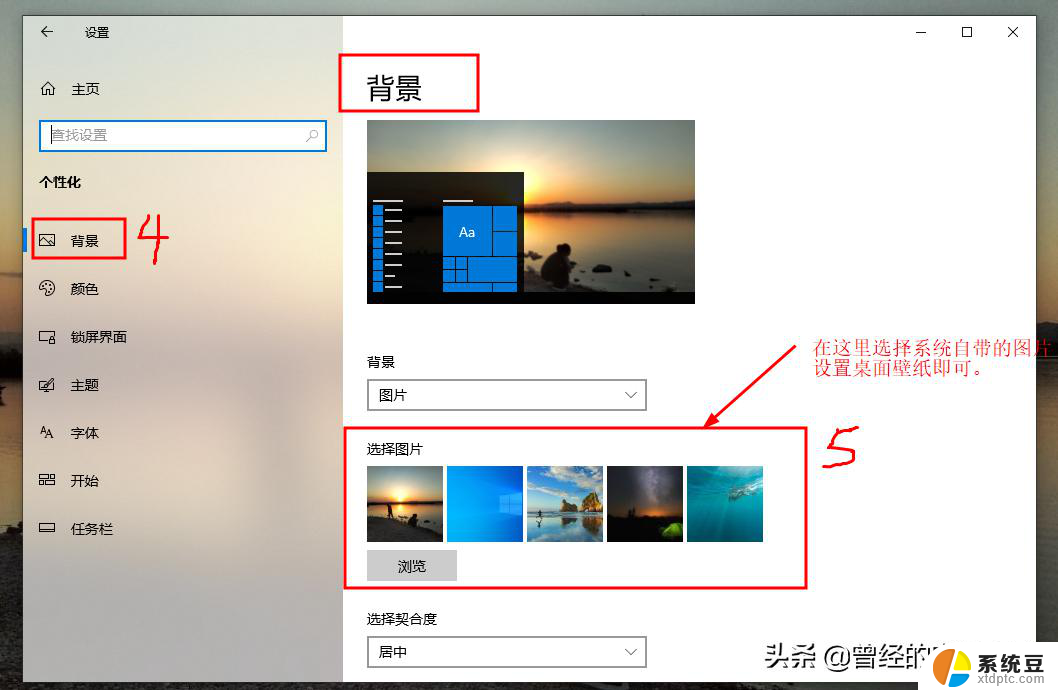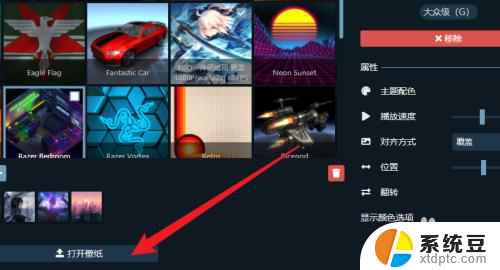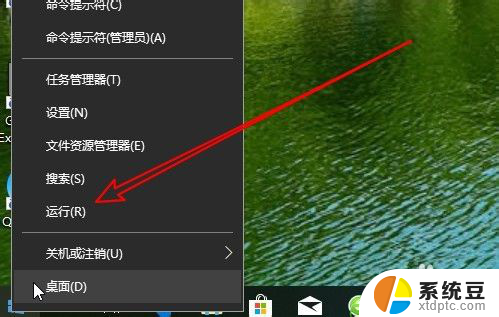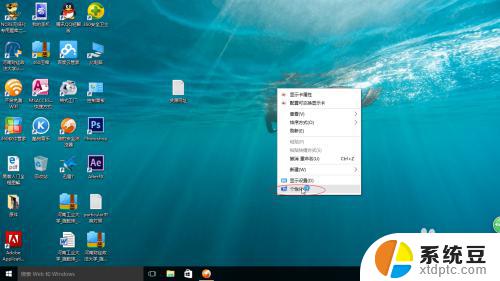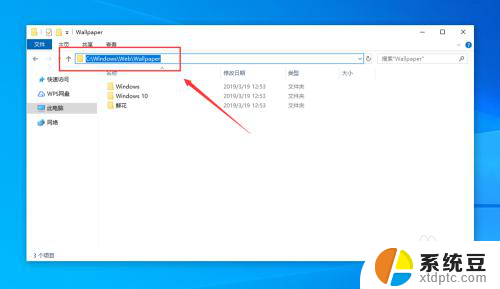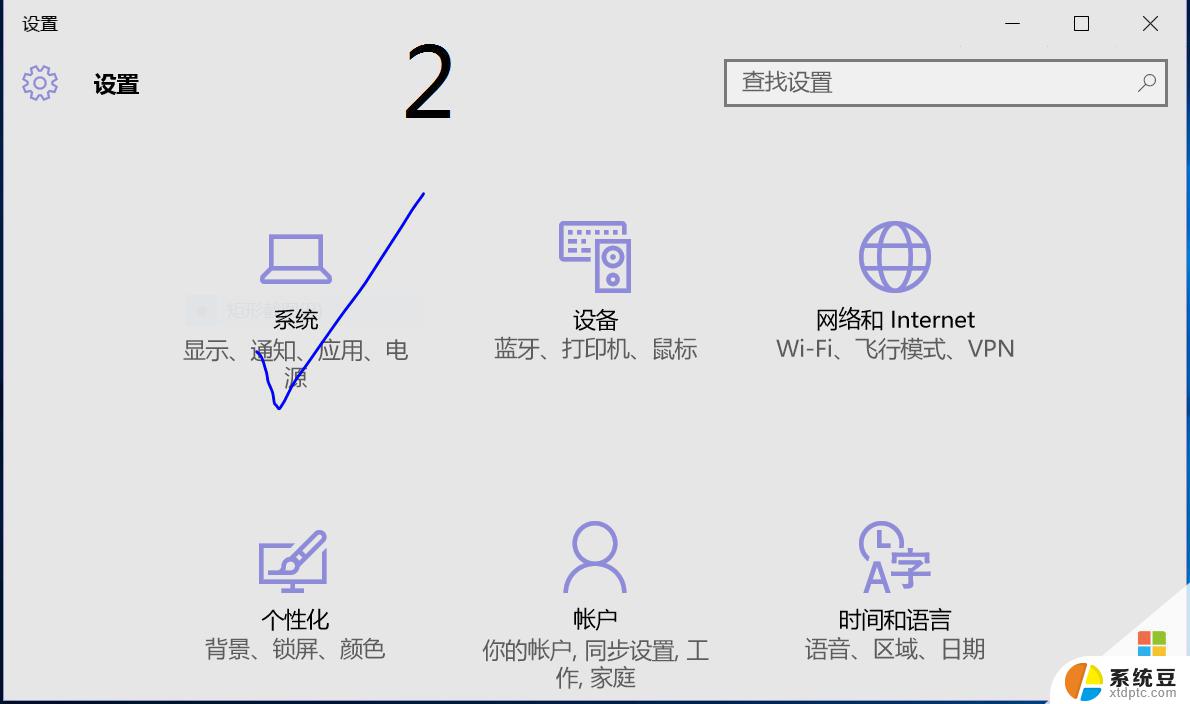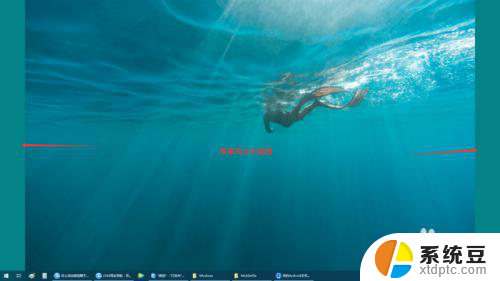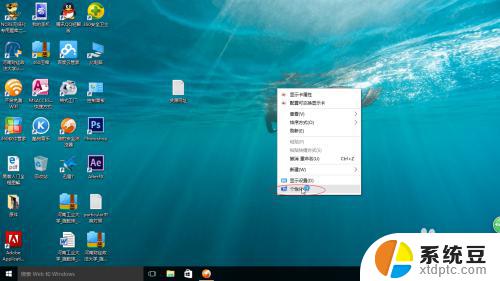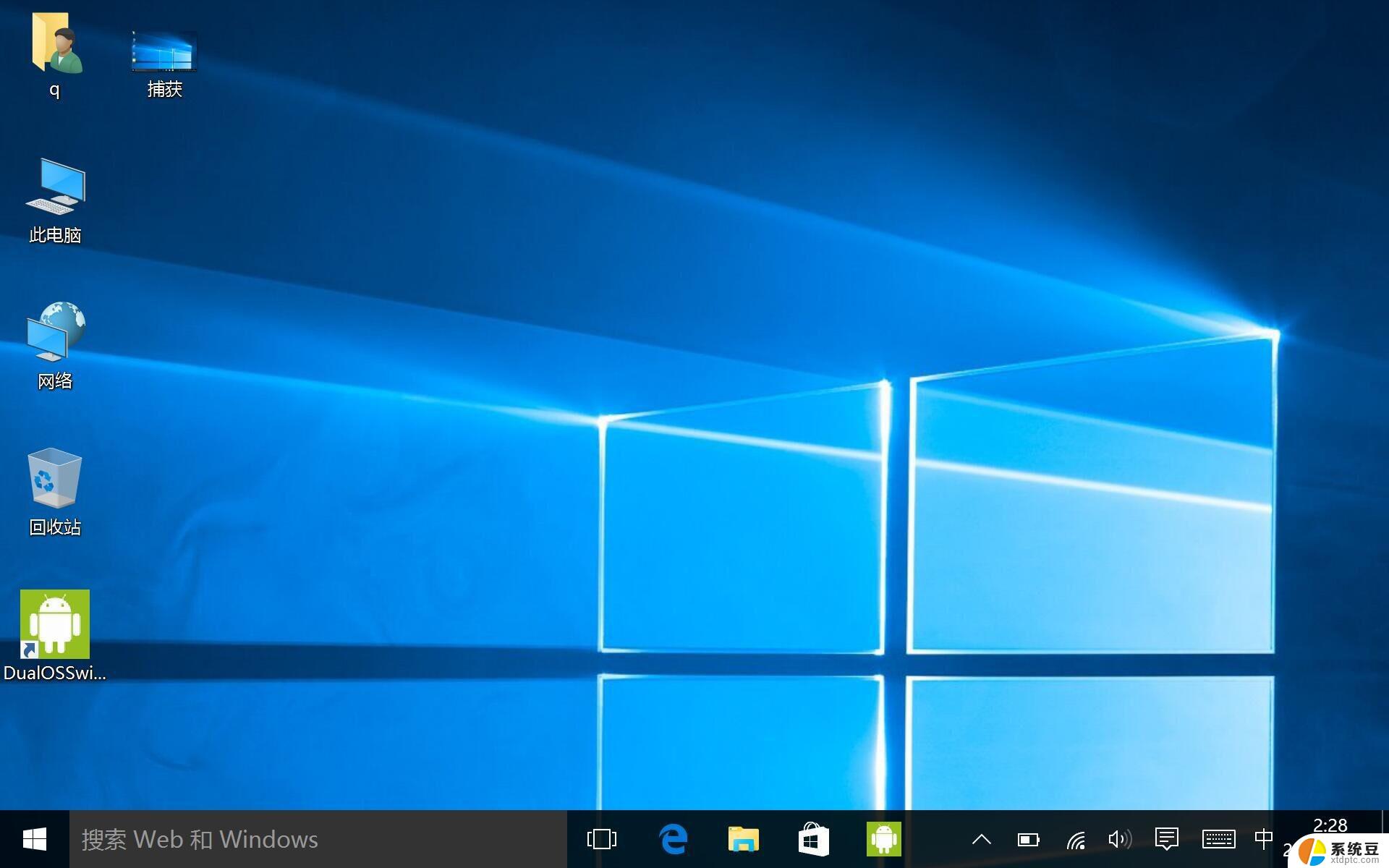电脑开机页面怎么设置壁纸 Win10如何设置开机壁纸
更新时间:2024-01-01 18:00:05作者:xtang
在现代社会中电脑已经成为我们日常生活不可或缺的工具之一,当我们打开电脑时,第一个出现在我们眼前的就是开机页面。为了让这个页面更加个性化和美观,许多人都希望能够设置自己喜欢的壁纸作为开机界面。而在Windows 10系统中,设置开机壁纸也变得非常简单。本文将为大家介绍如何在Win10系统中设置开机壁纸,让我们的电脑焕发出独特的魅力。
步骤如下:
1.右键点击桌面左下角的开始按钮,在弹出的菜单中选择“设置”菜单项。
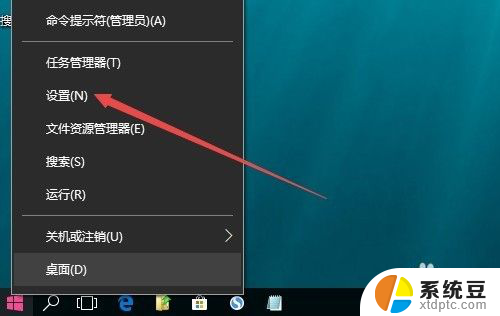
2.这时会打开Windows10设置窗口,点击窗口中的“个性化”图标。
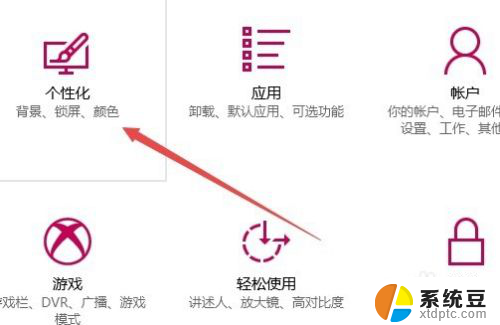
3.在打开的个性化窗口中,点击左侧边栏的“锁屏界面”菜单项。
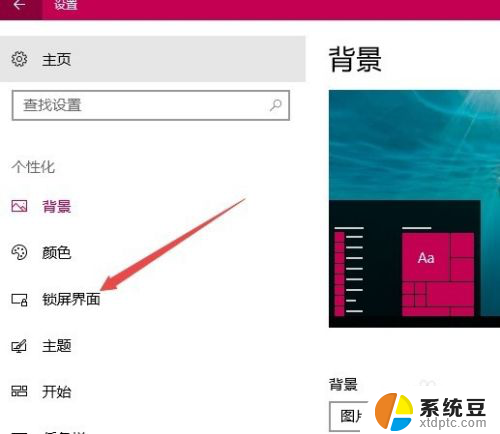
4.在右侧新打开的窗口中,点击背景下拉菜单。在弹出菜单中选择“图片”菜单项。
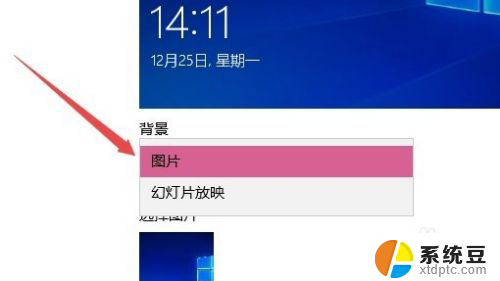
5.接着点击下面的“浏览”按钮,选择要设置为开机壁纸的图片。
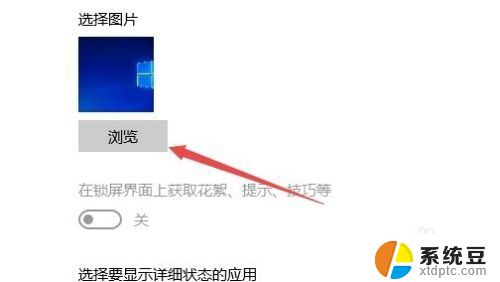
6.最后找到下面的“在登录屏幕上显示锁屏界面背景图片”一项,把其下的开关设置为“开”的状态。这样就可以把自己喜欢的图片设置为开机壁纸了。
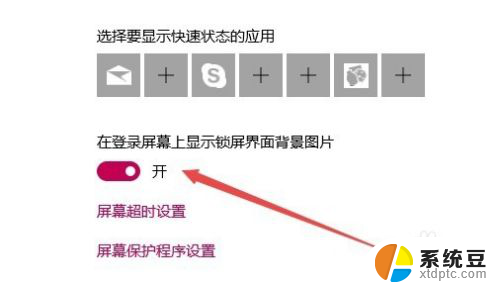
以上就是关于电脑开机页面如何设置壁纸的全部内容,如果有遇到相同情况的用户,可以按照小编提供的方法来解决。